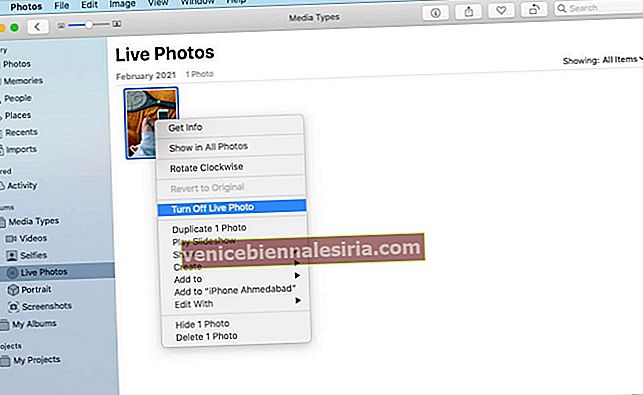iPhone 6s и по-нови версии ви позволяват да снимате на живо снимки, които са основно 3-секундни видеоклипове или движещи се изображения. Можете да конвертирате снимка на живо в GIF или видео, но какво, ако искате нормално изображение? Е, лесно е. Можете да го направите на вашия iPhone или ако сте прехвърлили снимката на Mac, можете да направите същото на нея. В тази кратка публикация ще ви покажа как да промените снимка на живо, за да остане на Mac.
Как да конвертирате Live Photo в неподвижна снимка на Mac
- Отворете приложението Снимки на вашия Mac.
- От лявата странична лента щракнете върху стрелката за Media Types и изберете Live Photos .
- Изберете снимка на живо. Натиснете командния клавиш, за да изберете множество снимки на живо.
- Щракнете с десния бутон и изберете Turn Off Live Photo .
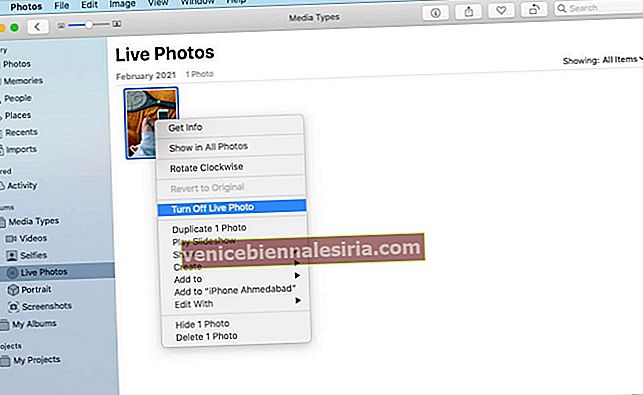
Как да го обърнете и да превърнете неподвижните снимки в Live Photos на Mac
Ако промените решението си, е доста лесно да преобразувате неподвижното изображение в снимка на живо. За целта следвайте същите стъпки като по-горе и щракнете с десния бутон върху изображението. Накрая изберете Включване на снимката на живо .
Съвет : Ако искате както снимка на живо, така и неподвижна версия на изображение, щракнете с десния бутон и изберете Дублиране на 1 снимка . Сега можете да изпълните стъпките, споменати по-горе, за да конвертирате едно копие в нормално изображение и да оставите друго такова, каквото е (т.е. Live Photo)
Щастлив с неподвижно изображение!
Надявам се горното ръководство да ви е помогнало да промените Live Photo в обичайно, неподвижно изображение. Ако имате някакви допълнителни въпроси, моля, поставете ги в коментарите по-долу.
В случай, че изобщо не харесвате Live Photos, можете без усилие да го изключите в приложението iPhone Camera, като докоснете малката икона на кръг в три реда горе вдясно (на iPhone с Face ID) или в средата (на iPhone с бутона Home ).
Последен съвет : Можете също да отворите Live Photo на вашия iPhone. Докоснете иконата за споделяне, докоснете Duplicate и изберете Duplicate as Still Photo . Сега можете да прехвърлите това неподвижно изображение от iPhone на вашия Mac.
Още полезни публикации, свързани с Live Photos:
- Как да публикувате снимки на живо в Instagram и Facebook от iPhone
- Как да редактирате снимки на живо на iPhone
- Стъпки за заснемане на снимки на живо от FaceTime Call на Mac
- Как да преглеждате снимки на живо в съобщения на вашия Mac